Centos 6.6 安装
说明:使用VMware进行安装。安装VMware软件及创建虚拟机步骤省略,从正式安装开始。
1.开启虚拟机后稍等,直到出现如下界面:

2.选择第一项,进入光盘介质检查界面。
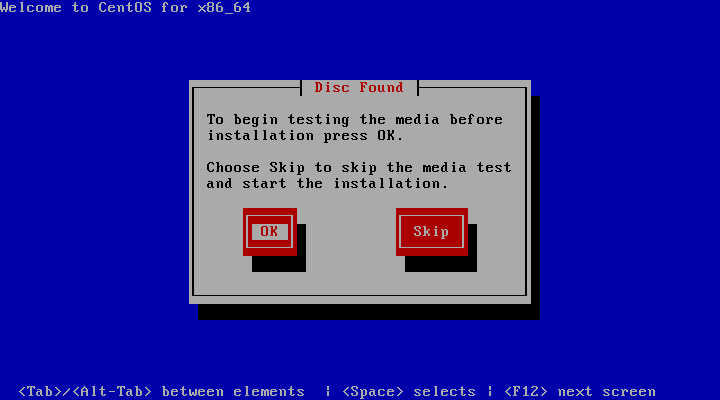
一般直接跳过点击skip,到CentOS6界面
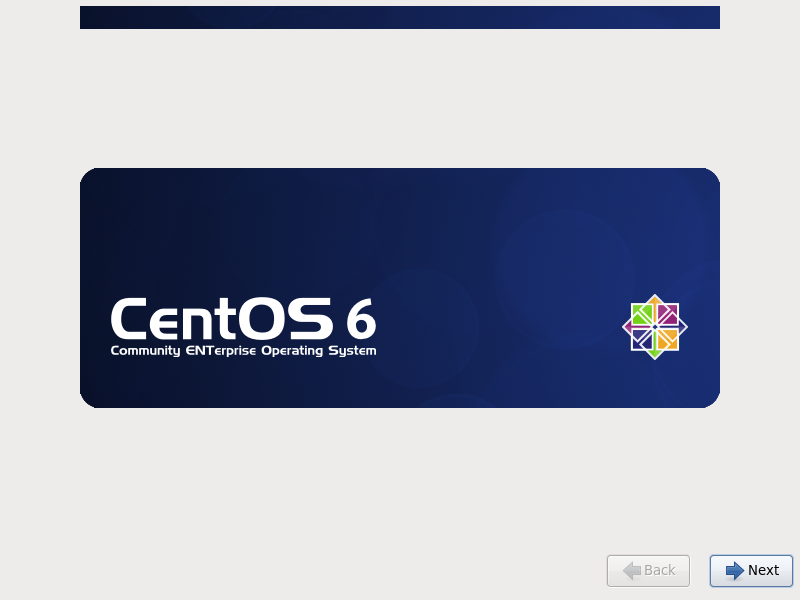
3.点击Next,选择语言(这里只是设置安装过程的语言)
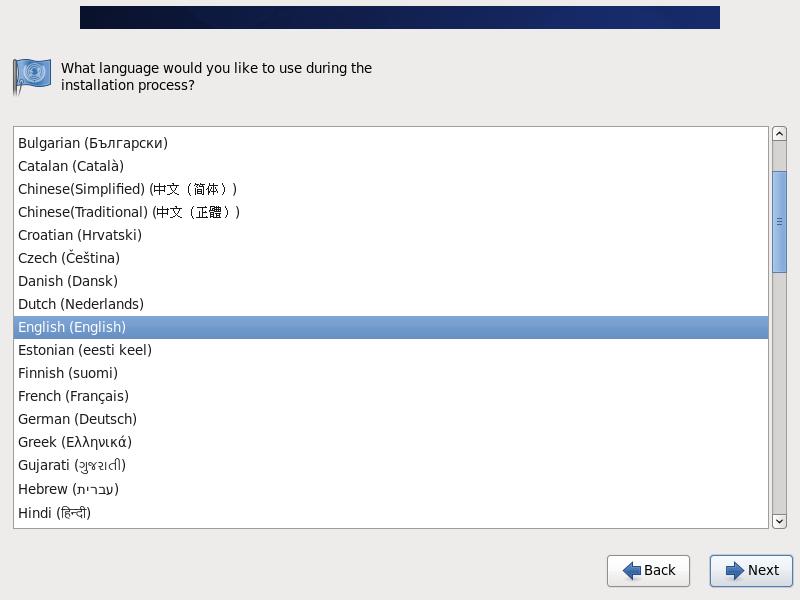
4.键盘布局设置
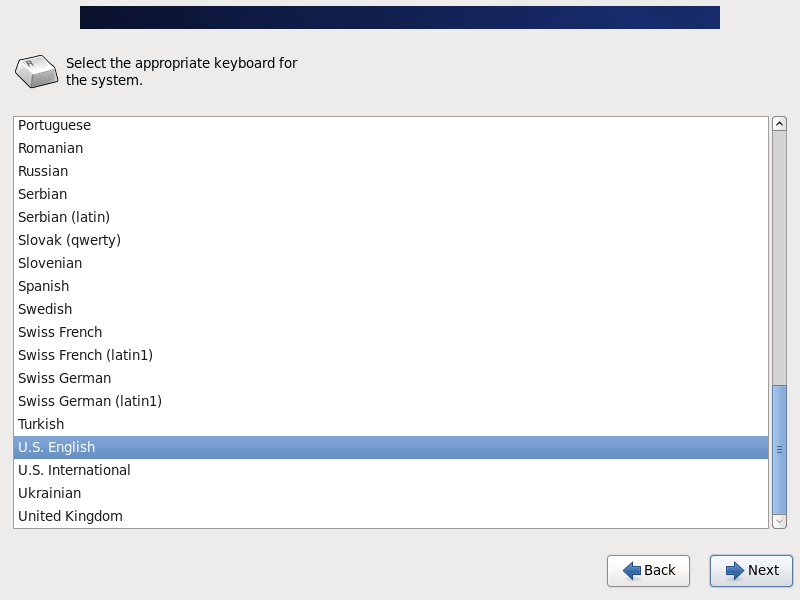
5.物理设备选择(一般服务器选第一个,特殊设备选第二个)
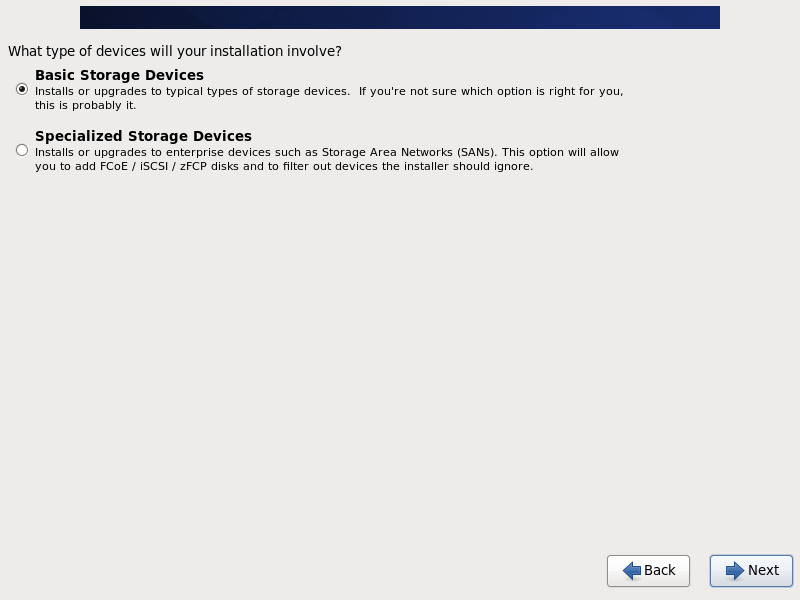
6.初始化硬盘提示,根据需要选择即可,因为这里是虚拟机,直接yes,格式化硬盘。
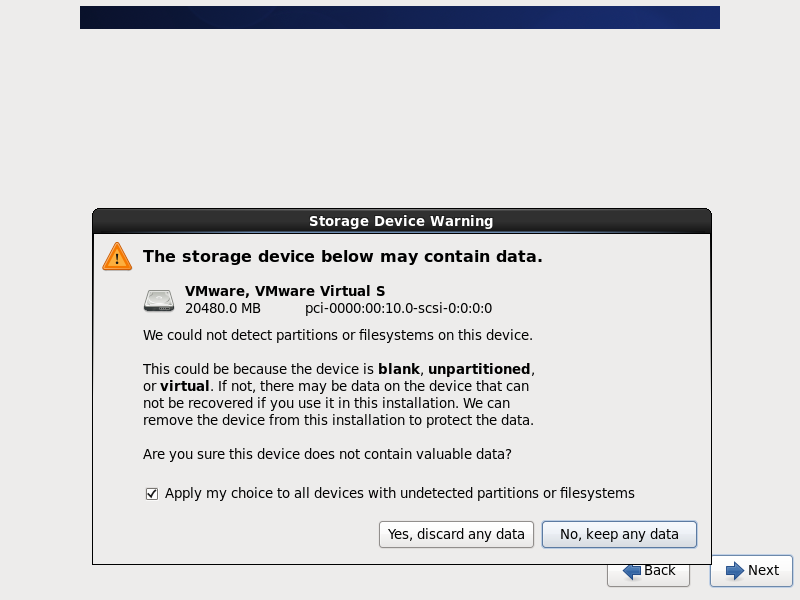
7.为系统设置主机名,左下角按钮是配置网卡的,暂略
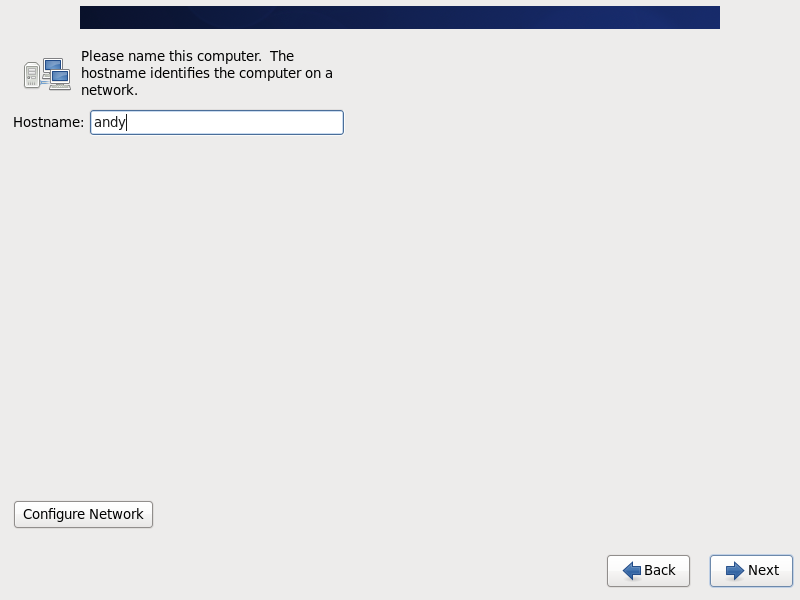
8.系统时间及时区设置
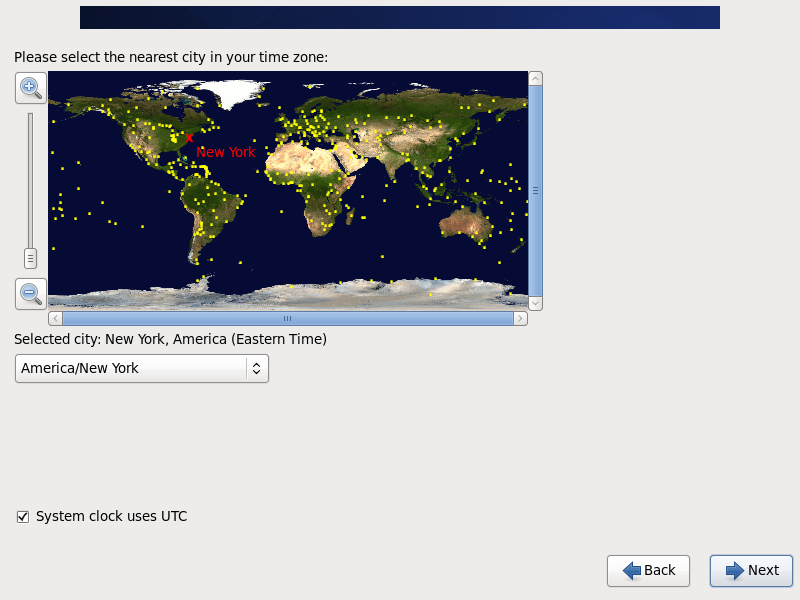
右下角的System clock uses UTC最好取消,不然可能导致与本地时间不一致。
9.设置超级用户root口令
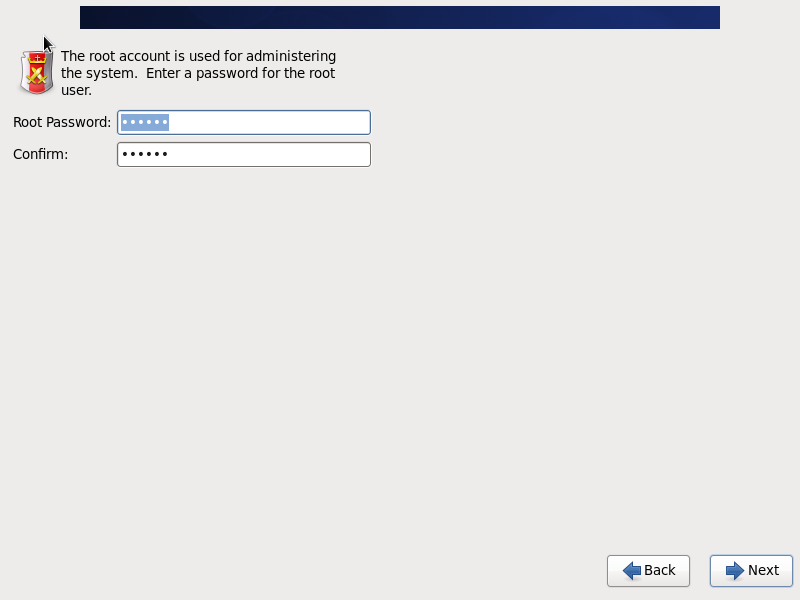
10.选择磁盘类型及分区,这里选择最后一项,自定义分区。
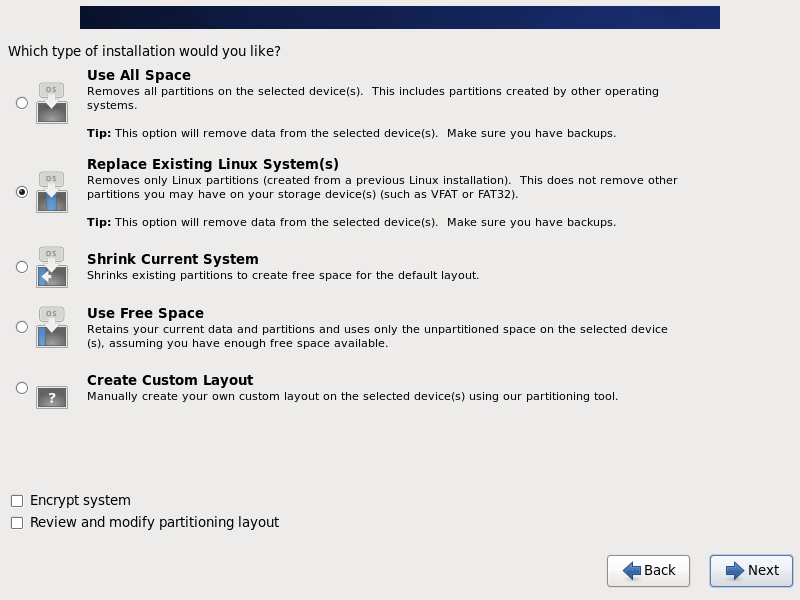
开始分区,点击Create
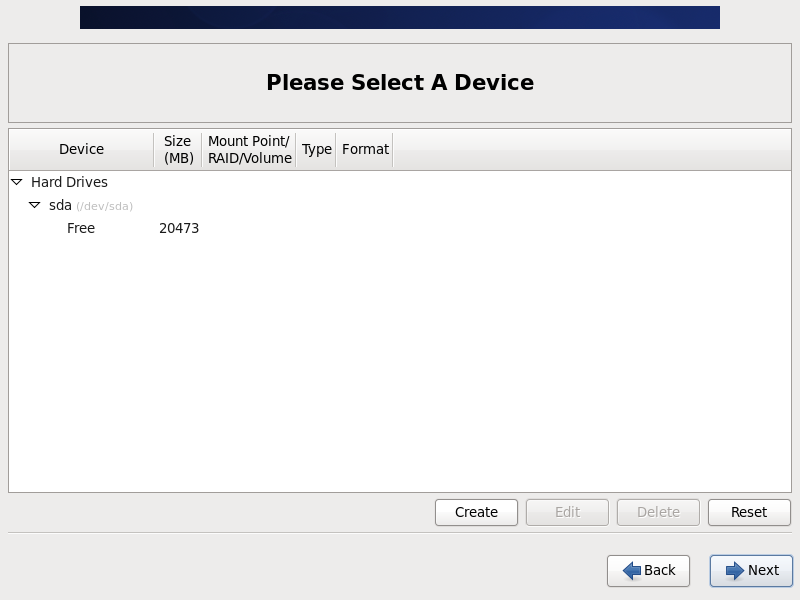
创建/boot分区,一般100-200M
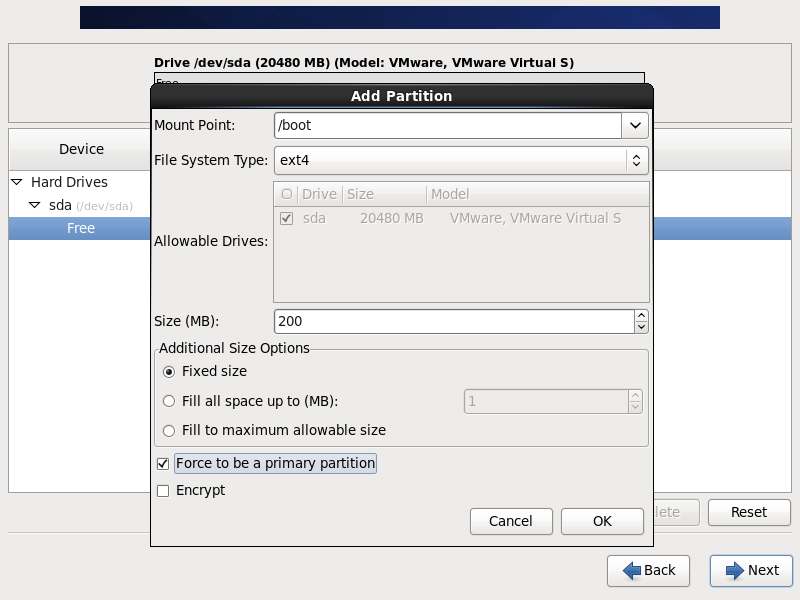
创建swap交换分区(一般为物理内存1.5倍.超过8G,设置8-16G即可)
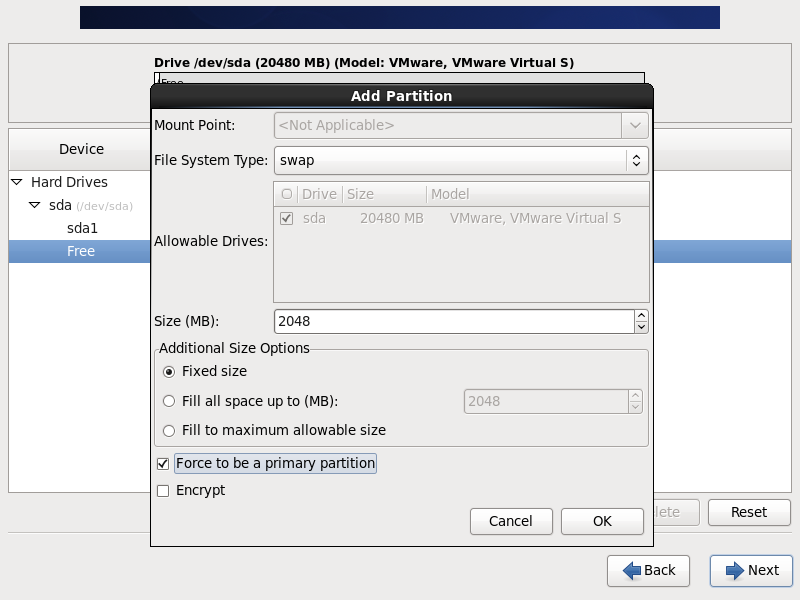
设置根分区
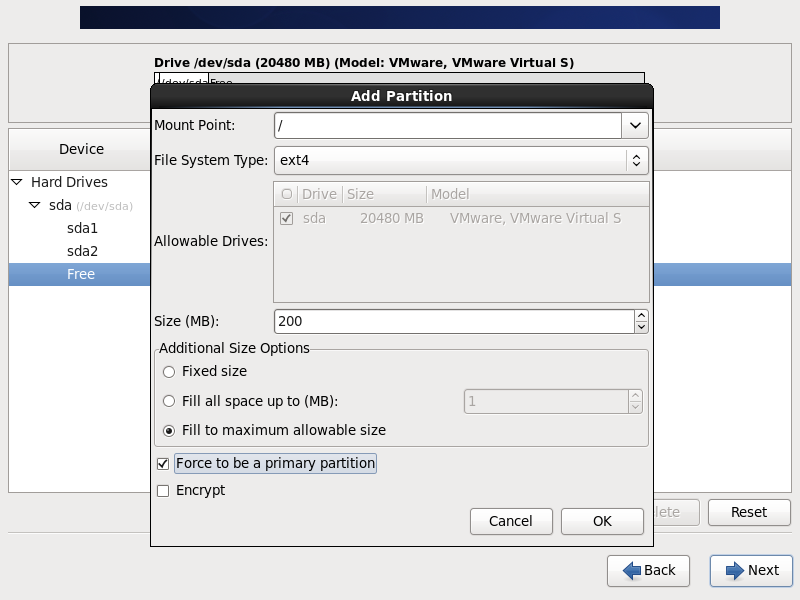
选择format,进行格式化
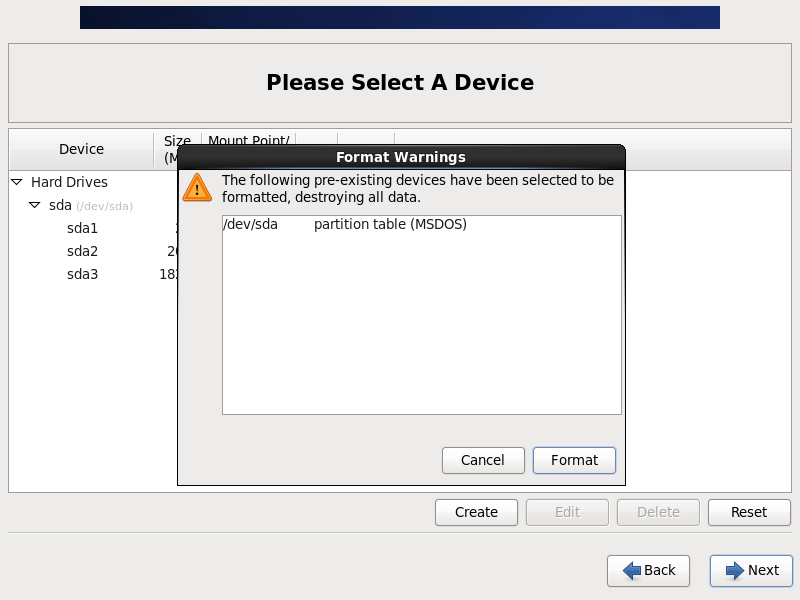
接着选择write changes to disk,这里忘记截图了。
点击change device选择MBR
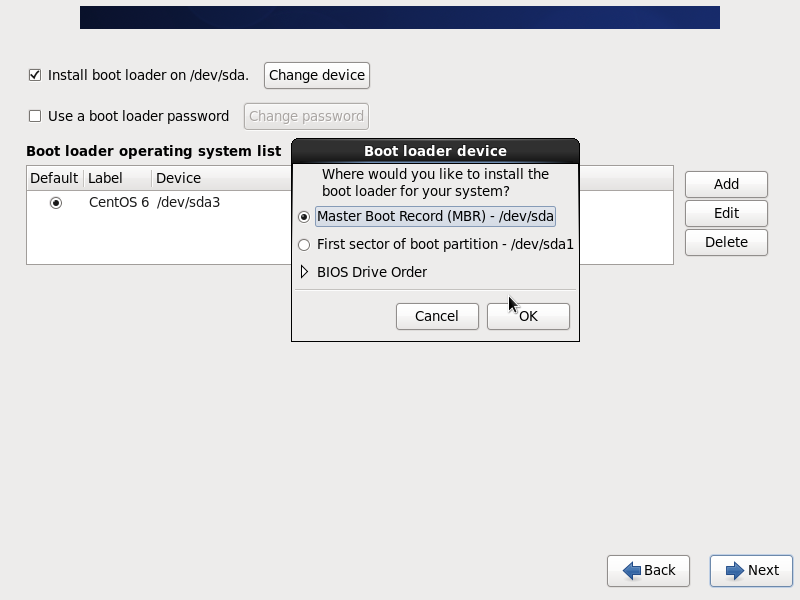
最小化安装

选择customize now
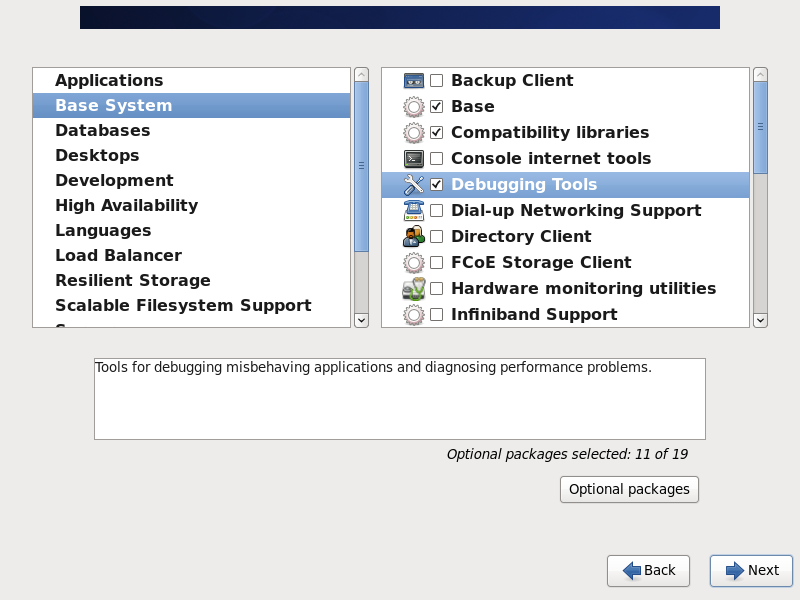
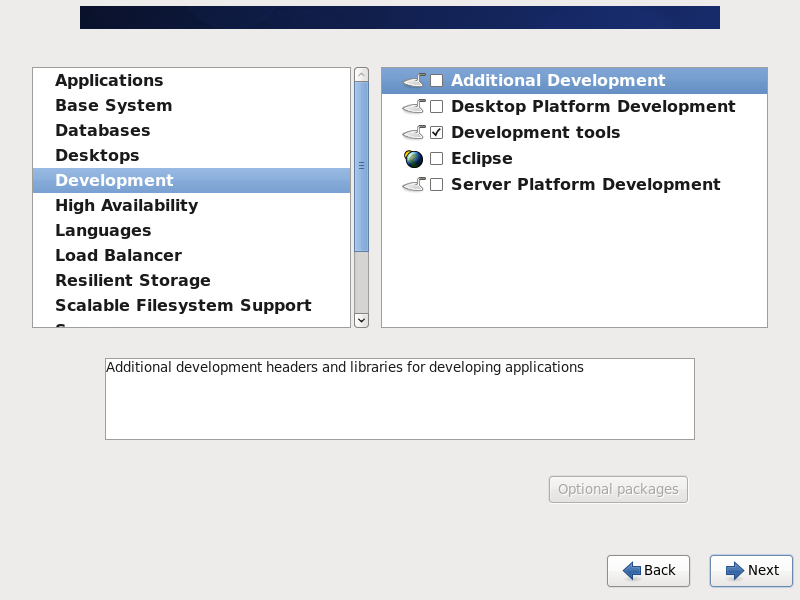
11.开始安装
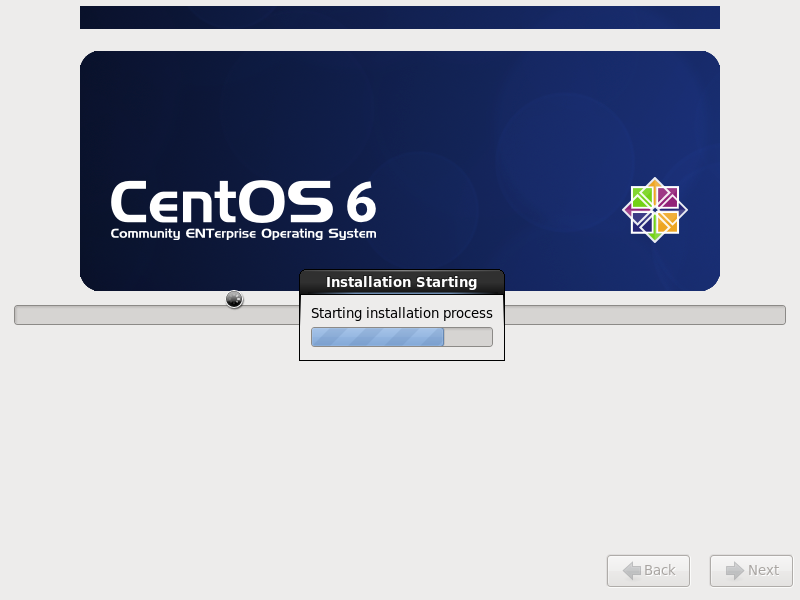
12.最后出现reboot界面,重启就ok了。
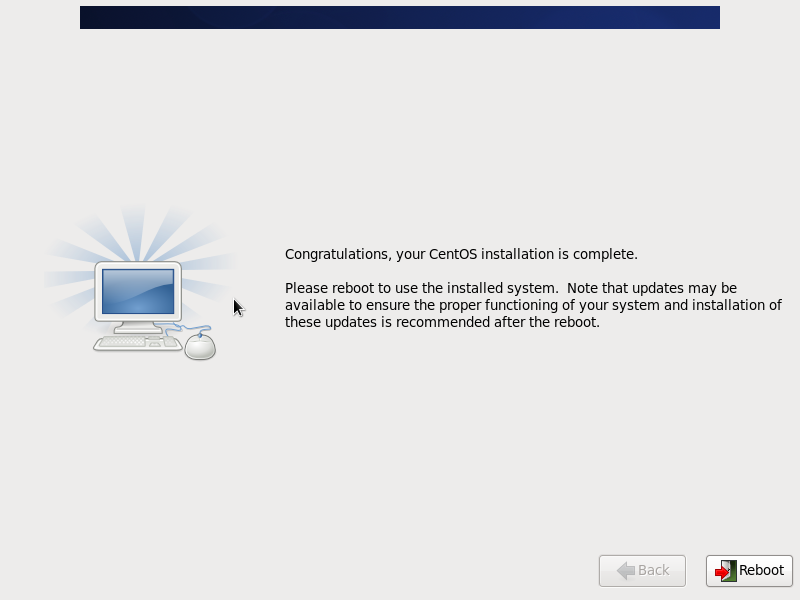





 浙公网安备 33010602011771号
浙公网安备 33010602011771号